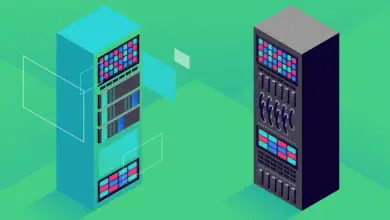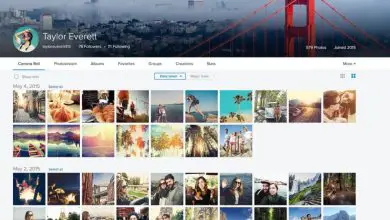Lo sapevate? Il controller PS5 può riprodurre la musica di Spotify
- DualSense ha un ottimo feedback tattile per giochi come Returnal e Demon’s Souls
- Ma il controller PS5 è anche uno straordinario complemento pensando di canticchiare i nostri brani Spotify preferiti
- Configurare il controller PS5 per riprodurre la musica di Spotify non è complicato e ti servirà solo un cavo USB compatibile e l’app installata sul tuo computer.
Ormai, chiunque abbia acquistato l’ultima console di Sony, la PlayStation 5, potrebbe sapere che il suo controller DualSense ha un ottimo feedback tattile per giochi come Returnal e Demon’s Souls. Abbastanza curiosamente, alla maggior parte di loro è successo che questo comando PS5 potrebbe suonare con la musica di Spotify.
Come dicevamo, il controller della più recente macchina per videogiochi dell’azienda giapponese è anche uno straordinario complemento pensando di canticchiare le nostre melodie Spotify preferite. Almeno, se lo abbiamo collegato al computer. In questo articolo, dunque, vogliamo mostrarvi tutti i dettagli su questa piacevole sorpresa.
La prima cosa da menzionare è che lo abbiamo scoperto grazie a un thread su Reddit, qualcosa di vecchio, sì, in cui un utente spiega come, collegando un DualSense ed effettuando alcune configurazioni, i motori aptici integrati del dispositivo faranno tutto il possibile per riprodurre la tua musica da Spotify su Windows 10.
Naturalmente, non possiamo aspettarci un’esperienza sonora di prim’ordine, tutt’altro. Ma come elemento di intrattenimento non è una cattiva idea, soprattutto considerando il potenziale futuro che può offrirci.
Configura il controller PS5 per riprodurre la musica di Spotify
Configurare il controller PS5 per riprodurre la musica di Spotify non è complicato. Hai bisogno di un cavo USB compatibile e hai l’app installata sul tuo computer, cosa che probabilmente hai già fatto:
- Collega il controller PS5 al PC tramite un cavo USB e attendi l’installazione dei driver
- Quando è installato perfettamente, tocca l’icona dell’altoparlante nell’angolo in basso a destra di Windows
- Lì, imposta il controller wireless della PS5 come altoparlante predefinito o uscita audio del PC
- Quindi apri il Pannello di controllo e vai su Suono, facendo clic sull’uscita audio corrente e selezionando il pulsante Proprietà, entrando in Miglioramenti e selezionando Riempimento altoparlanti e infine Applica.
- Riavvia l’app Spotify per avviare la riproduzione tattile, che ti consentirà di ascoltare il suono prodotto dai motori tattili, soprattutto se li avvicini un po’ alle orecchie
Per il resto, se proprio volete ascoltare la musica, oltre a sentirla a livello tattile, vi basterà collegare un paio di cuffie al già citato connettore da 3,5 mm del DualSense, per migliorare la vostra esperienza.
Sì, la tua configurazione audio potrebbe sembrare un po’ strana, ma a chi importa?
Come segno della sua versatilità, puoi anche collegare il controller PS5 a un iPhone o cellulare Android.